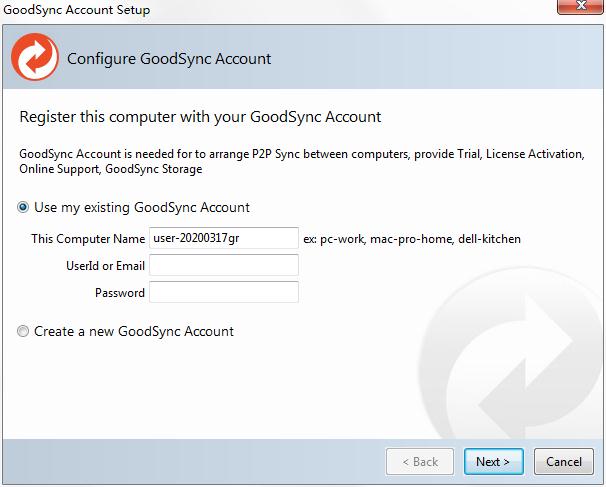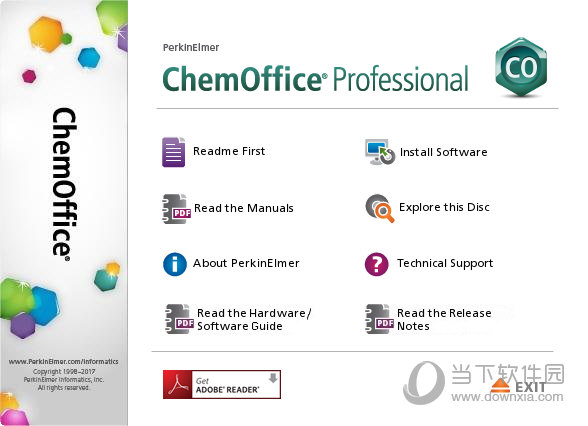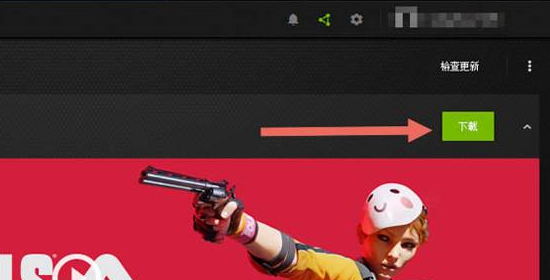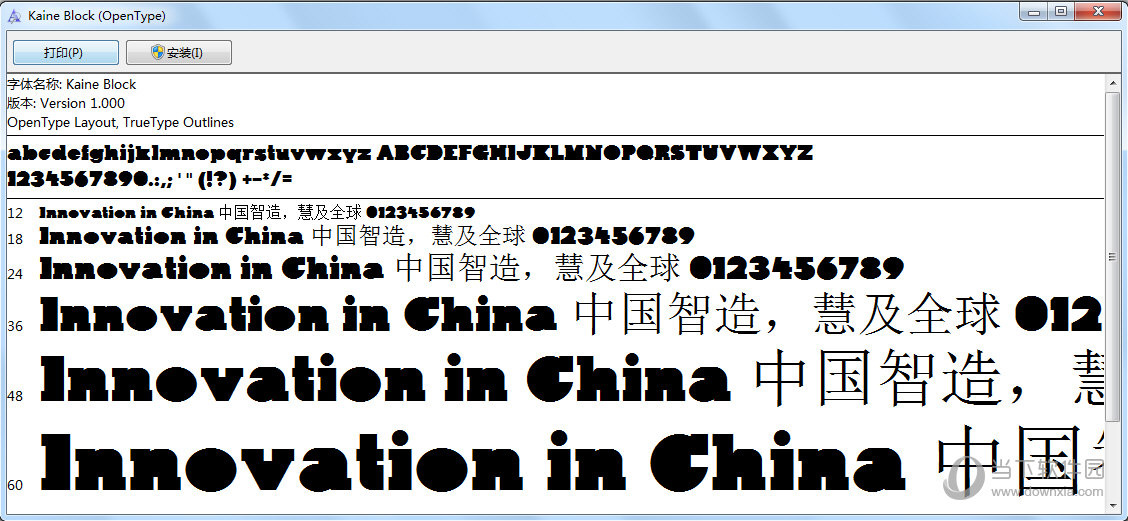写写微课电脑版|写写微课 V2.4.36 官方版下载
写写微课是一款专业强大的制作微课软件。软件可以连接Robotpen电磁笔硬件设备使用,轻松将您的笔迹记录下来。还可以将PDF、PPT和Word文档导入APP,随时可将里面的内容后可导出图片、视频等多媒体内容,录制微课好帮手,把微课随时随地分享给大家。
知识兔小编精选:微课制作软件
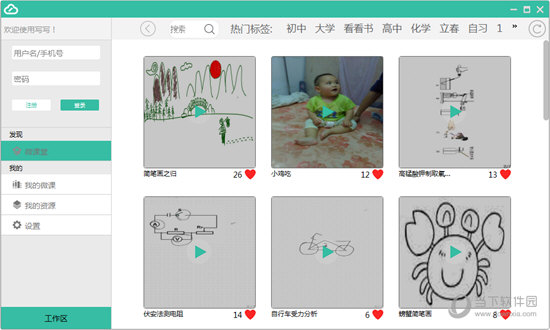
【功能特点】
【操作简便·随时录制】不需要额外的录屏软件设备,不需要对视频进行后期复杂的剪辑、合成,只需Robotpen智能书写本,就可以在任意纸张上流畅书写,快速上手。
【回归纸笔·极致书写】分享流畅的书写体验,不改变传统书写习惯,保留真实手写效果的同时进行语音讲解录制,将原生态的教学过程自动呈现于微课作品中。
【手写笔】为力求最佳效果与体验,知识兔使用写写笔记时请搭配Robotpen智慧笔使用,寻找最适合您的手写设备。
【云端存储·轻松分享】书写数据云端自动存储,安全便捷,微课录制完成后可在应用程序中将微课轻松分享至微信和QQ等第三方平台,真正做到自由学、轻松传。

【使用说明】
手写设备和写写微课建立连接:
T9W手写板通过USB数据线连接至电脑。
T7A手写板通过蓝牙适配器连接至电脑(蓝牙适配器接入电脑即可)。
写写微课的操作:
知识兔点击设置-我的设备-当前设备 看是否显示当前设备名,如果知识兔显示
设备名,则说明连接成功。
1、开始录制微课:知识兔点击进入工作区
知识兔点击开始按钮,进入录制模式:老师一边在手写板上书写一边进行语言的讲解,此时笔迹会同步到写写微课上。
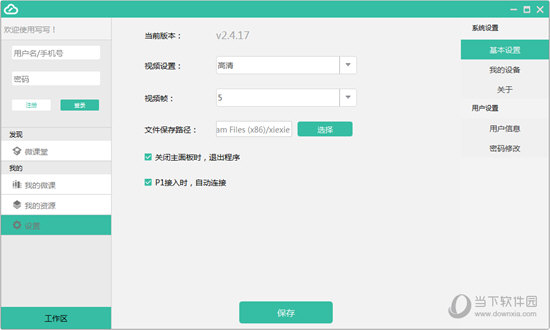
2、“我的资源”的使用:知识兔点击“我的资源”按钮,出现本地资源和云端资源。
其中本地资源包括本地截图和本地微课;云端资源包括云端的PPT资源、PDF资源、Word资源以及三种资源的上传和资源文件插入画布功能。
3、完成录制微课:知识兔点击录制完成按钮,可根据实际需要更改文件名称,可在我的资源-本地微课中找到录制成功的微课。
下载仅供下载体验和测试学习,不得商用和正当使用。

![PICS3D 2020破解版[免加密]_Crosslight PICS3D 2020(含破解补丁)](/d/p156/2-220420222641552.jpg)